IDS 規則
在某些狀況中,入侵偵測服務 (IDS) 可能會將路由器或內部網路裝置之間的通訊偵測成潛在威脅。例如,您可以將已知為安全的位址新增至 [自 IDS 區排除的位址] 以略過 IDS。
圖解指示 下列 ESET 知識庫文章可能僅以英文提供: |
管理 IDS 規則
•[新增] – 按一下以建立新的 IDS 規則。
•[編輯] – 按一下以編輯現有 IDS 規則。
•[移除] – 若您要從 IDS 規則清單中移除某個例外,則請選取並按一下。
•![]() 頂端/向上/向下/底端 – 可讓您調整規則的優先順序層級 (例外會依照最上到最下的形式來評估)。
頂端/向上/向下/底端 – 可讓您調整規則的優先順序層級 (例外會依照最上到最下的形式來評估)。
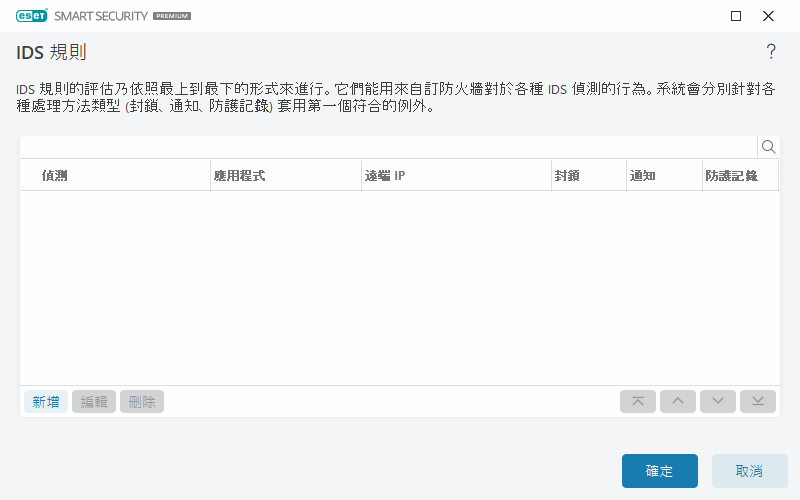
規則編輯器
偵測 -偵測類型。
威脅名稱 - 您可以為某些可用的偵測指定威脅名稱。
應用程式 – 按一下 [...] (例如 C:\Program Files\Firefox\Firefox.exe),選取已排除應用程式的檔案路徑。「請勿」輸入應用程式的名稱。
遠端 IP 位址 – 遠端 IPv4 或 IPv6 位址/範圍/子網路的清單。多個位址必須使用逗號分隔。
設定檔 - 您可以選擇將套用此規則的網路連線設定檔。
處理方法
封鎖 – 每個系統處理程序都有自己的預設行為和指派的處理方法 (封鎖或允許)。若要覆寫 ESET Smart Security Premium 的預設行為,您可以使用下拉式功能表來選擇封鎖或允許。
通知 – 選取 [是] 以在您的電腦上顯示 [桌面通知]。如果您不要桌面通知,請選取 [否]。可用的值為 [預設值]/[是]/[否]。
防護記錄 – 選取 [是] 將事件記錄到 防護記錄檔案。如果您不想要記錄事件,請選取 [否]。可用的值為 [預設值]/[是]/[否]。
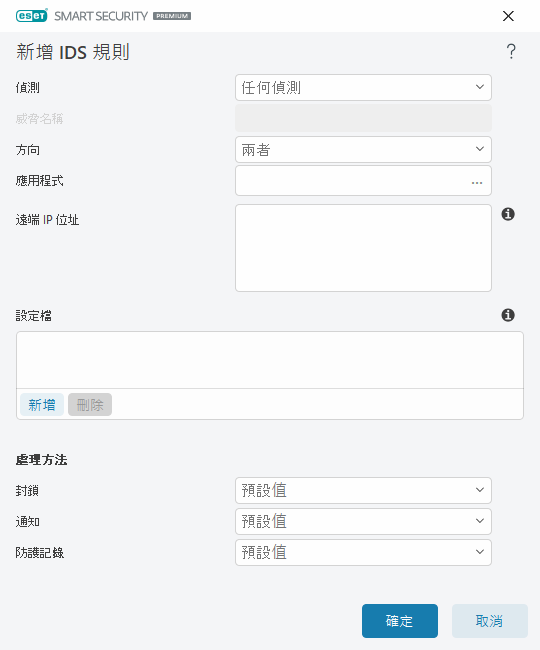
如果您想要在每次發生事件時顯示通知及收集防護記錄: 1.按一下 [新增] 以新增 IDS 規則。 2.從 [偵測] 下拉式功能表中選取指定偵測。 3.針對您要套用此通知的項目按一下 [...],以選擇應用程式路徑。 4.保留 [封鎖] 下拉式功能表中的 [預設值]。這會繼承 ESET Smart Security Premium 所套用的預設處理方法。 5.將 [通知] 和 [記錄] 下拉式功能表都設為 [是]。 6.按一下 [確定] 儲存此通知。 |
如果您想要針對並未視為特定 [偵測] 類型的威脅顯示週期性通知: 1.按一下 [新增] 以新增 IDS 規則。 2.從 [偵測] 下拉式功能表選取特定偵測,例如 [沒有安全延伸模組的 SMB 工作階段] 或 [傳輸控制通訊協定連接埠掃描攻擊]。 3.如果是來自外來通訊,則從下拉式功能表中選取 [外來]。 4.將 [通知] 下拉式功能表設為 [否]。 5.將 [記錄] 下拉式功能表設為 [是]。 6.將 [應用程式] 空白。 7.如果通訊不是來自特定 IP 位址,請將 [遠端 IP 位址] 保留空白。 8.按一下 [確定] 儲存此通知。 |
